هناك حالات تواجه فيها "كاميرا ويب ماك لا تعمل" القضية. توقفت الكاميرا عن العمل فجأة أثناء مكالمة فيديو أو إذا جاء في الإشعار أن "لا توجد كاميرا متصلة"أو"لا توجد كاميرا متاحة"يظهر الخطأ عند تشغيل تطبيق يتطلب الكاميرا.
لا داعي للذعر ، لأنك هنا! الآن دعنا ننتقل لنرى لماذا لا تعمل كاميرا Mac الخاصة بك ، وببساطة نتبع الحلول التي نقدمها في هذا المنشور لاكتشاف الخطأ وإصلاح هذه المشكلة المزعجة.
المحتويات: الجزء 1. لماذا لا تعمل الكاميرا الخاصة بي على جهاز Mac الخاص بي؟الجزء 2. كيفية إصلاح كاميرا ويب Mac لا تعمل؟الجزء 3. استنتاج
اقرأ أيضا:كيفية تسريع نظام Macكيفية إصلاح MacBook الذي يعمل ببطء
الجزء 1. لماذا لا تعمل الكاميرا الخاصة بي على جهاز Mac الخاص بي؟
لماذا لا توجد كاميرا على جهاز Mac الخاص بك؟ بشكل عام ، تكون مشكلات الكاميرا على جهاز Mac الخاص بك بسيطة عادةً ويمكن معالجتها بواسطة ببساطة إعادة تشغيل جهازك.
في بعض الحالات ، توجد مشكلات ميكانيكية وأجهزة لا يمكن إصلاحها باستخدام تعديلات البرامج.
- لا يحتوي macOS على تطبيق إعدادات الكاميرا. تحتوي معظم التطبيقات التي تستخدم كاميرا Mac على خيارات التكوين الخاصة بها ، لذلك لا توجد مفاتيح ، سواء كانت أجهزة أو برامج مادية.
- إذا كانت الكاميرا الخاصة بك لحقت به أضرار جسدية، فإنه يتطلب الاستبدال. يمكنك تجربة الحلول أدناه لتشغيل كاميرا ويب Mac مرة أخرى.
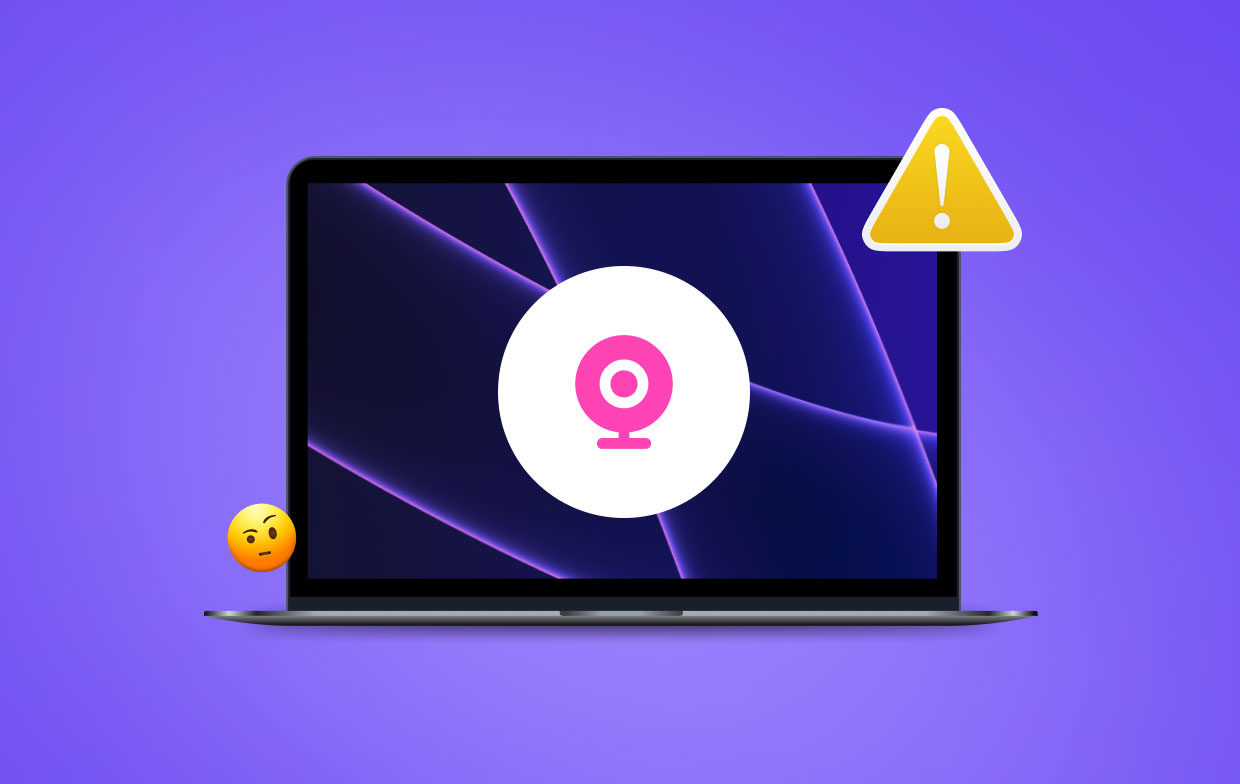
الجزء 2. كيفية إصلاح كاميرا ويب Mac لا تعمل؟
بمجرد أن تبدأ في ملاحظة المشكلات المتعلقة بالكاميرا المدمجة بجهاز Mac الخاص بك ، يمكنك تجربة أحد هذه الحلول لجعله يعمل مرة أخرى.
# 1. تحقق من التطبيقات التي تستخدم الكاميرا الخاصة بك
بشكل عام ، يمكن لتطبيق Mac واحد فقط استخدام الكاميرا في المرة الواحدة. يجب أن تتأكد من أن التطبيق الذي تحاول استخدامه لم يتم رفض وصوله إلى الكاميرا لأن شيئًا آخر يستخدمه في الوقت الحالي.
يمكنك محاولة حل هذه المشكلة عن طريق إغلاق جميع التطبيقات المفتوحة التي قد تستخدم الكاميرا. تتضمن بعض هذه التطبيقات Skype و FaceTime و Photo Booth.
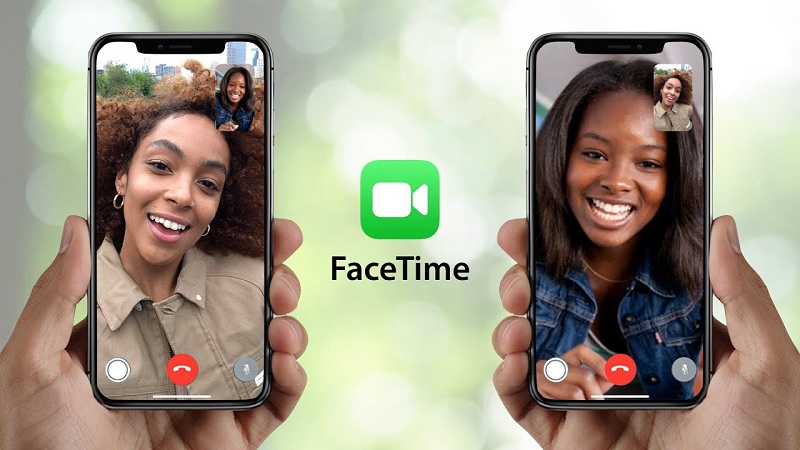
كيفية تشغيل الكاميرا على FaceTime
كيف أقوم بتشغيل الكاميرا على جهاز Mac الخاص بي؟ بشكل عام ، يتم تنشيط الكاميرا الموجودة على جهاز Mac الخاص بك تلقائيًا. ومع ذلك ، تفشل عملية التنشيط التلقائي هذه في كثير من الأحيان. هذا يتركك بدون أي خيار آخر حول كيفية تشغيل الكاميرا يدويًا.
يمكنك تشغيل الكاميرا لتطبيق FaceTime باتباع هذه الخطوات.
- فتح تطبيق المحطة الطرفية التي يمكنك العثور عليها ضمن الأدوات المساعدة في التطبيقات
- اضغط على نافذة Terminal وأدخل "sudo killall VDCssistant". لا تقم بتضمين علامات الاقتباس.
- اضغط على "أدخل". في هذه المرحلة ، قد يتم تشجيعك على إدخال كلمة مرور المسؤول الخاصة بك. إذا سارت العملية بسلاسة ، فلن ترى أي رسالة تأكيد. في حالة ظهور خطأ ، ستظهر رسالة خطأ في نافذة الجهاز.
- افتح أي تطبيق يستخدم الكاميرا مثل الصورة بوث للتحقق مما إذا كانت الطريقة تعمل.
كاميرا ماك المدمجة لا تعمل على سكايب
في حالة عدم عمل الكاميرا الموجودة على جهاز Mac الخاص بك عند إجراء مكالمات عبر Skype ، فمن المحتمل أن يكون Skype مسؤولاً. الخطوة الأولية هي التأكد من أنك تستخدم أحدث إصدار. إذا كان لديك أحدث إصدار ولكنه لا يزال لا يعمل ، فيجب عليك إعادة تثبيته.
ولكن قبل إعادة التثبيت ، يجب عليك ذلك قم بإلغاء تثبيت Skype من جهاز Mac الخاص بك أولاً ، إذا كنت تواجه مشكلة في القيام بذلك ، فيمكنك اللجوء إلى هذا الارتباط لإزالته تمامًا باستخدام ملف منظف قوي لأجهزة Mac لإلغاء تثبيته.
إذا استمرت مشكلة "Mac webcam not working" ، فهناك حاجة لإعادة تشغيل Mac واختبار التطبيق مرة أخرى.
# 2. فرض إغلاق VDCssistant و AppleCameraAssistant
بالنسبة لأولئك الذين يحتاجون إلى استخدام الكاميرا بشكل عاجل أو لا يمكنهم قضاء الوقت في استكشاف مشكلة "كاميرا ويب Mac لا تعمل" ، يمكنك محاولة إعادة تشغيل العمليات المتعلقة بالكاميرا مثل "VDCAssistant" و "AppleCameraAssistant" باستخدام تطبيق Terminal.
كل من VDCAssistant و AppleCameraAssistant هما برنامجان يعملان في الخلفية في كل مرة تستخدم فيها الكاميرا المدمجة في Mac. هناك احتمال حدوث مضاعفات مع هذه العمليات التي يمكن أن تؤثر على العديد من التطبيقات التي يمكنها الوصول إلى الكاميرا مثل iMovie و FaceTime و Skype و Messages.

تتضمن طريقة فرض إغلاق VDCAssistant و AppleCameraAssistant الخطوات التالية:
- أغلق أي تطبيق يمكنه الوصول إلى الكاميرا.
- اضغط على رمز Spotlight Search. ابحث عن Terminal واضغط على "Enter" لفتحه.
- مفتاح في "
sudo killall VDCAssistant" واضغط على "أدخل". إذا لزم الأمر ، يجب عليك إدخال كلمة المرور الخاصة بك والنقر على "إدخال". - بعد ذلك ، أدخل "
sudo killall AppleCameraAssistant" واضغط على "أدخل". عندما تتوقف كلتا العمليتين ، افتح تطبيقًا يستخدم الكاميرا المدمجة. تحقق للتأكد من إصلاح المشكلة.
# 3. ضبط إعدادات الكاميرا
باستخدام هذا الأسلوب ، يجب عليك تغيير الإعدادات على الكاميرا مباشرةً نظرًا لعدم وجود قسم للكاميرا في ملف تفضيلات النظام.
ومع ذلك ، فإن معظم التطبيقات التي تستخدم الكاميرا المدمجة في Mac لديها إعدادات كاميرا قابلة للتعديل. سيسمح لك Skype و FaceTime بتحديد الكاميرا التي سيتم استخدامها لمكالمات الفيديو. تحقق مما إذا تم اختيار الكاميرا المدمجة.
# 4. أعد تعيين وحدة التحكم في نظام Mac الخاص بك
على الرغم من أن معظمهم يجدون هذه المهمة مرهقة ، إلا أنه من السهل التعامل معها. بمجرد أن تبدأ كاميرا جهاز Mac في التعطل ، يكون لديك خيار إعادة تعيين ملف وحدة تحكم إدارة النظام (SMC). من المهم ملاحظة أن SMC مسؤول عن التحكم في معظم وظائف الأجهزة على جهاز Mac الخاص بك. بمجرد إعادة تشغيله ، قد يكون حلاً لمشكلة "كاميرا ويب Mac لا تعمل".
كيفية إعادة تعيين جهاز MacBook SMC
بالنسبة لأولئك الذين لديهم جهاز MacBook ، ما عليك سوى اتباع هذه الخطوات لإعادة ضبط SMC.
- قم بإيقاف تشغيل جهاز MacBook الخاص بك من خلال الانتقال إلى قائمة Apple في الجزء العلوي الأيسر من الشاشة والنقر فوق خيار إيقاف التشغيل.
- تحقق مما إذا كان محول الطاقة لجهاز MacBook الخاص بك متصل بإحكام بالكمبيوتر.
- على جهاز MacBook الخاص بك ، اضغط لأسفل على
Shift+Control+Optionsمفاتيح في نفس الوقت وتشغيل الطاقة لبدء تشغيل جهازك. - انتظر ثواني 30 قبل تحرير المفاتيح. يتيح هذا لجهاز Mac وقتًا كافيًا للتمهيد كالمعتاد.
- عند بدء تشغيل الكمبيوتر ، تحقق مما إذا كان بإمكانك الوصول إلى الكاميرا.
# 5. أعد تشغيل جهاز Mac لإصلاح عدم عمل كاميرا ويب Mac
هناك طريقة بديلة أخرى للتعامل مع مشكلة "Mac webcam not working" وهي إعادة تشغيل جهازك. يجب عليك التأكد من إغلاق جهازك تمامًا بدلاً من خيار إعادة التشغيل.
إذا تم إعادة تشغيل جهاز الكمبيوتر الخاص بك ، فسيغلق جلستك فقط ويغلق جهاز Mac لفترة وجيزة ولكن ذاكرة الوصول العشوائي تُترك دون تغيير. عندما تغلق جهاز الكمبيوتر الخاص بك ، فإنه سوف امسح ذاكرة الوصول العشوائي وإنهاء جميع العمليات الجارية ، بما في ذلك تلك التي قد تؤدي إلى تعطيل الكاميرا.
هنا ارتباط مرجعي على كيفية إعادة تشغيل جهاز Mac في الوضع الآمن.
# 6. قم بتحديث برامجك
في حالة فشل الكاميرا في العمل أثناء استخدام تطبيق معين لتحرير الصور أو مؤتمر الفيديو ، فقد تكون غير متوافقة معهم.
على سبيل المثال ، لا يمكنك إجراء مكالمات فيديو باستخدام Skype إذا كان لديك أو لدى الشخص الذي تتواصل معه إصدارًا قديمًا. إذا كنت تريد إجراء مكالمات فيديو بنجاح ، فيجب على كلا الطرفين حدث التطبيق إلى أحدث إصدار.
تذكر أن هذا المبدأ نفسه ينطبق أيضًا على نظام التشغيل الخاص بك. إذا كنت تواجه مشكلات مع الكاميرا المدمجة ، فإن خطوتك الأولية هي التحقق مما إذا كان هناك تحديث أمني متوفر لجهاز Mac الخاص بك.
بشكل عام ، تتضمن Apple إصلاحات الأخطاء الأساسية في كل إصدار بناء ، وبالتالي فمن الضروري تحديث برنامجك إلى أحدث إصدار متاح. هناك احتمال أن يكونوا قد حددوا خطأ الكاميرا وعالجوه في التحديث الأخير.

تلميح: قد تكون بعض مشكلات Mac لديك بسبب بطء نظام التشغيل Mac ، والذي يشغل مساحة كبيرة بواسطة ملفات تعريف الارتباط الخاصة بالنظام. يمكنك المحاولة اي ماي ماك باور ماي ماك لإجراء مسح عميق وإزالة الملفات غير المرغوب فيها وتحسين أداء جهاز Mac الخاص بك ببضع نقرات.
الجزء 3. استنتاج
هناك أوقات ليس من السهل فيها تحديد السبب الجذري لمشكلة "Mac webcam not working". لحسن الحظ ، فإن استكشاف هذه المشكلة وإصلاحها ليس مهمة صعبة.
تعد معظم المشكلات والأخطاء المتعلقة بالكاميرا على جهاز Mac الخاص بك بسيطة نسبيًا. يمكن حلها بسهولة باتباع بضع خطوات.
ومع ذلك ، إذا كنت قد جربت هذه الطرق وما زلت غير قادر على إصلاح مشكلة الكاميرا ، فمن الأفضل الاتصال بشركة Apple للحصول على مزيد من المساعدة.




بمناسبة2021-01-20 11:45:20
grazie mille، avevo provato di tutto poi entrando nel terminale e digitando quella frase e la pass magicamente è tornata a funzionare..non so perchè ma va bene cosi
FR2020-05-14 21:02:54
شكرا
فلورنسا2020-05-13 19:43:57
أولا! mi cámara de la MacBook Pro de repente dejó de funcionar، aunque La Luz verde sigue activa. Qué puedo hacer؟ los demás no me ven، quedó la pantalla negra ... te agradezco la ayuda!
أليخاندرو سانشيز2020-05-12 06:51:36
buenas noches، trate de hacer el proceso de Sudo killall VDCssistant pero al poner mi clave y dar enter me sale، "لم يتم العثور على عمليات مطابقة" y pues sigo sin poder activar la cámara، ya hice el proceso de revisión de Hardware y me dice que todo esta fixo، ya restale el sistema operativo y aun Discovera la cámara، que tan seguro es hacer، Cómo reiniciar un MacBook SMC Para aquellos que tienen un MacBook، simplemente siga estos pasos para reniciar el SMC. Apague مع MacBook متوافق مع Apple en la sección Superior izquierda de la pantalla y toque la opción Apagar. Compruebe si el adaptador de corriente de su MacBook está bien conectado a la computadora. En su MacBook، presione hacia abajo Mayús + Control + Opciones in timeáneamente and encienda la alimentación para iniciar supositivo. إسبير 30 سيجوندوس أنتي دي سولتار لاس تيكلاس. Esto le da a tu Mac el tiempo suficiente para situmbre como de costumbre. Cuando se inicie la computadora، verifique si puede acceder a la cámara. espero me puedan ayudar ، gracias
مسيحي2020-03-28 15:51:53
Bonjour Avez vous une solution pour utiliser QT (QuickTime Player) sur MacBook pro (10.13.6) SANS utiliser la caméraporate (isight). Dans QT je n'ai pas le choix (choisir isight ou la webCam USB) ... (je veux
بلو_2020-03-28 13:23:03
Bonjour، j'ai eu le soucis d'être sur Skype avec un ami، cela fonctionnait fixement et puis d'un coup plus rien، mon écran de mac est devenu tout noir puis s'est verrouillé. En le re-déverrouillant، plus de micro ni de caméra. Le seul problème c'est qu'il is sous windows et pas sous mac. Je m'y connais absolument pas en ordinnateur et un ami qu'y s'y connait un peu plus à essayer de m'ider en me guidant à travers messenger via mon téléphone mais nous ne trouble pas le problème. Je vous remercie d'avance si vous avez la solution for réparer et trouble mon problème. Bon après midi.
iMyMac2020-03-30 09:06:16
Utilisez-vous Windows 10 أو إصدار آخر؟
تشيلوندا2020-02-26 15:03:16
مدهش! يعمل مرة أخرى ، شكرا لنصائحك المفيدة!
سوزيت2019-08-23 10:11:05
لقد جربت الحل 2 لمعرفة ما إذا كان سيعيد توصيل الكاميرا الخاصة بي ؛ ولكن بعد أن أكتب "sudo killall VDCAssistant." ، لا يمكنني إدخال كلمة المرور الخاصة بي. لن يتعرف جهاز Mac الخاص بي على ضغطات المفاتيح التي أكتبها. هل تستطيع مساعدتي؟
hbich2020-06-26 13:37:08
je rencontre le même problème، je n get plus a entrer le mot de passe dans le terminale svp aidez moi
iMyMac2019-08-23 11:19:20
مرحبًا ، إذا فشلت في كتابة كلمة المرور الخاصة بك في Terminal ، يمكنك الرجوع إلى هذا الرابط للبحث عن الإجابة: https://osxdaily.com/2015/02/04/terminal-wont-show-password-when- كتبته /